|
大家都知道BlueStacks安卓模拟器是众多喜爱玩手机网游玩家们的福音,因为它不仅实现了手机网游在电脑上操作之外,还有就是占用电脑资源非常的少,但是有个缺点就是占用的电脑屏幕太大了,比如有的人电脑是24寸的显示器1680*1050像素的分辨率那这样子看起来感觉是满屏,这让有一些在工作之余想要放松一下的玩家们增添了许多的困扰,而满屏的话也有许多的不方便之处,BlueStacks这个软件的内部没有调整屏幕大小的窗口设置,而用鼠标拖拉边框也是不能够调整大小,下面我将自己测试过的可以调整BlueStacks安卓模拟器屏幕窗口的小方法写成教程分享给大家,有图有真相哟亲们~
首先得确定在你的电脑上必须安装好BlueStacks安卓模拟器,并且能够成功正常运行哟~
1.再打开你的注册表。
操作方法:点击电脑“开始”按钮选择运行,或者按快捷键 win+r直接打开。输入命令regedit点击确定或者直接按键盘上的回车键。 
2.接下来就是要找到注册表的地址了,文件路径:[HKEY_LOCAL_MACHINE\SOFTWARE\BlueStacks\Guests\Android\FrameBuffer\0]
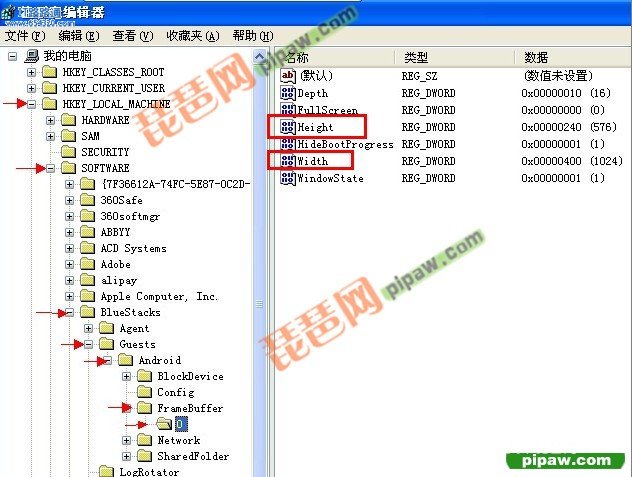 修改对应项:Width(宽),Height(高)。
默认为十六进制,
可以选十进制修改值(相对好调整些而已)。
 选择十进制之后,将数值数据修改成你想要的大小,这样就完成了模拟器的窗口大小调整了。 4.在修改完成后你需要做的就是重启BlueStacks就可以看到效果了,可以右键点击电脑右下角BlueStacks图标,选择“重新开始”。 
修改前后的效果展示对比图如下:
(责任编辑:小马资源网)设置过的模拟器大小显示如图:高500*宽700 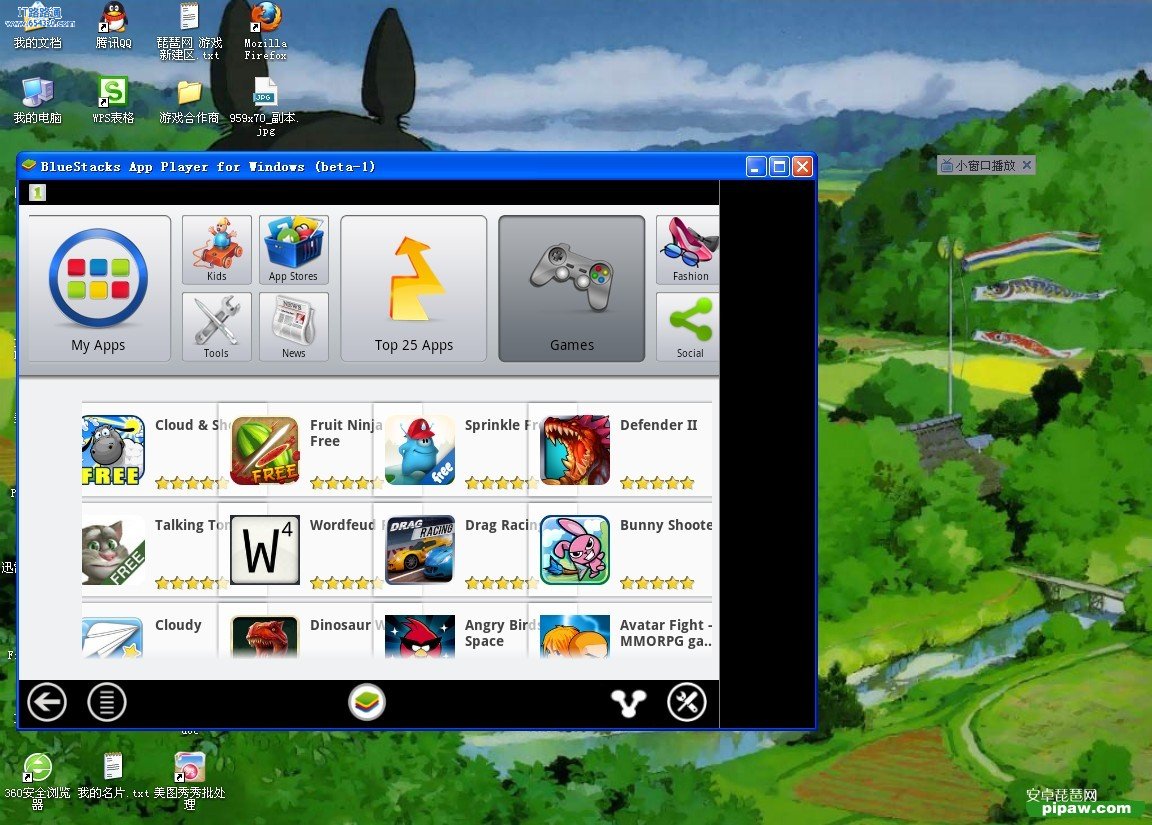 正常的模拟器大小 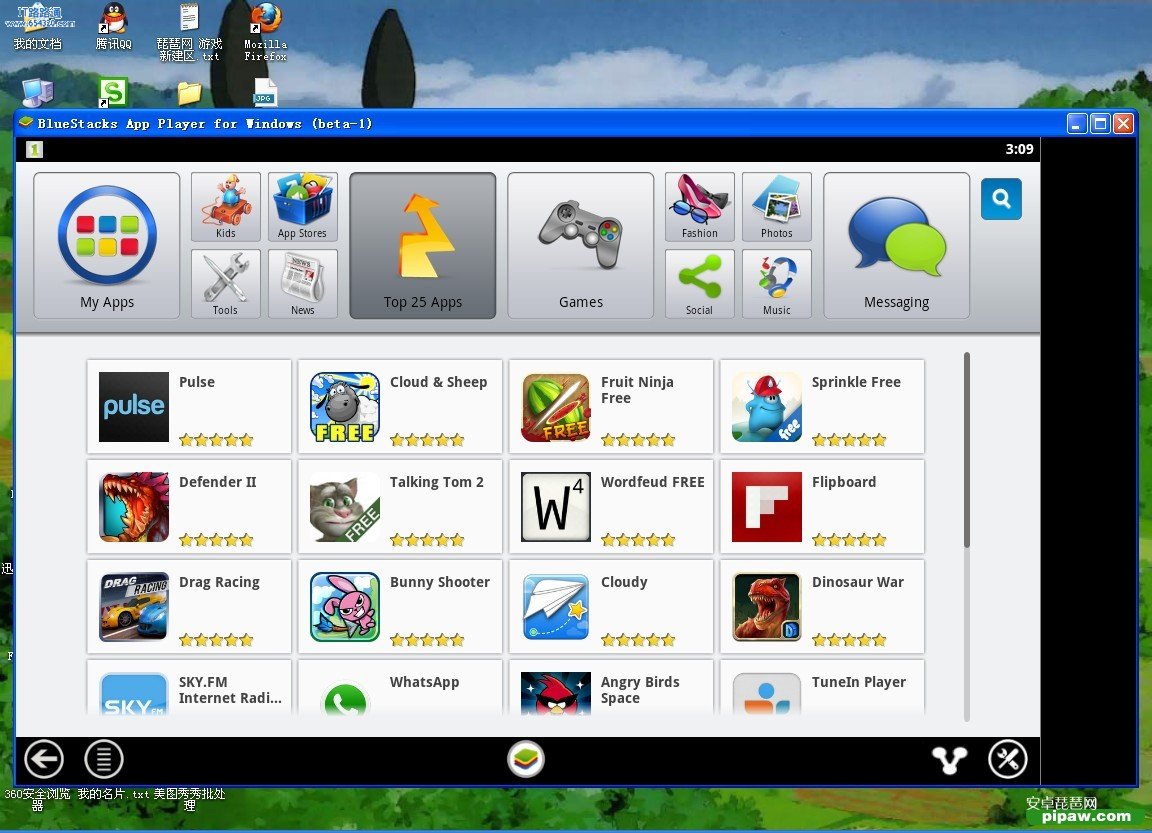 |


 IT技术交流群:116393
IT技术交流群:116393